O que é a Pasta segura e como utilizá-la?
Quais são os modelos que oferecem a funcionalidade Pasta segura?
Os modelos com a interface One UI oferecem a funcionalidade Pasta segura, contrariamente à interface One UI core que não suporta esta opção.
Nota: Para verificar a versão da One UI no seu smartphone, selecione Definições > Acerca do telefone > Informação de software.
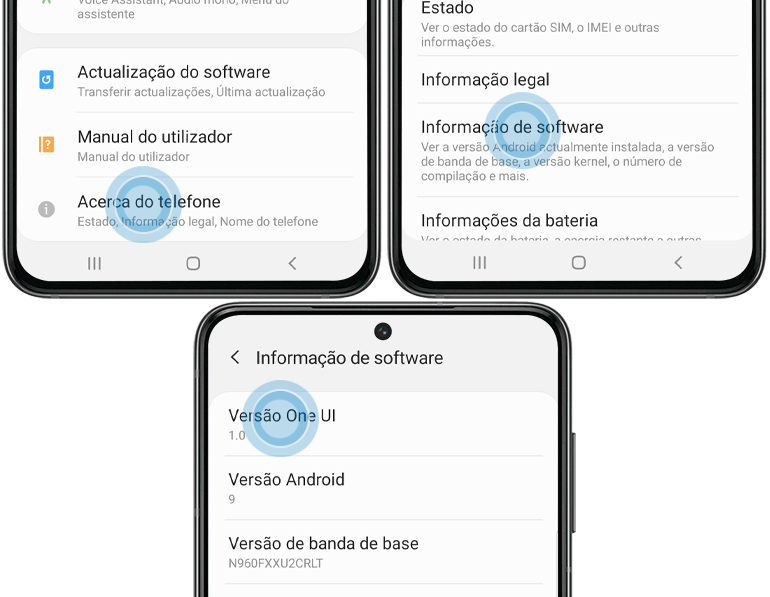
Configurar a Pasta segura
Em primeiro lugar, entre nas Definições, toque em Dados biométricos e segurança e, por último, em Pasta Segura.
Em segundo lugar, entre na sua conta Samsung (Samsung Account). Selecione um método de desbloqueio para usar a Pasta segura e siga as instruções no ecrã para concluir a configuração.
Personalize a sua Pasta segura
Assim que concluir com as configurações iniciais, poderá mudar o nome e o ícone da sua Pasta segura. Para alterar o nome ou ícone da Pasta segura, entre em Pasta Segura → Mais opções (Três pontos) → Personalizar ícone ou Personalizar.


Como adicionar ficheiros à Pasta segura?
Depois de definir a Pasta segura, poderá adicionar os seus ficheiros pessoais e aplicações. O procedimento para mover estes itens difere consoante o tipo de ficheiro.
1. Mover ficheiros
- Em primeiro lugar, abra a Pasta segura.
- Toque em Adicionar ficheiros.
- Escolha o tipo de ficheiro que deseja mover.
- Selecione o ficheiro desejado e toque em Concluir.
- Por último, escolha se deseja copiar ou mover o ficheiro.
Nota: Para adicionar ficheiros à Pasta segura, a aplicação não poderá estar oculta.

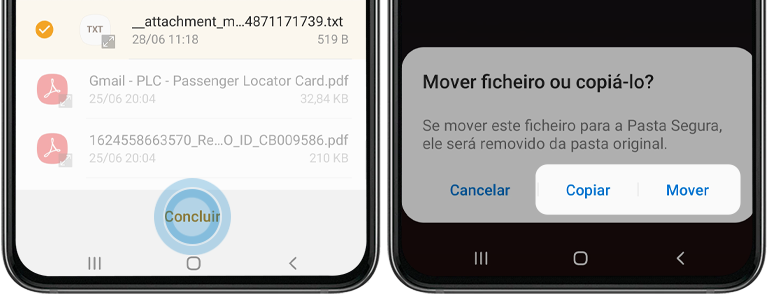
1. 1 Mover ficheiros desde a Galeria
Poderá também mover os seus ficheiros diretamente a partir da localização onde estes foram guardados. Este procedimento aplica-se apenas às aplicações Samsung, tais como Os meus ficheiros, Galeria e Gravador de voz.
Para tal, selecione a foto ou fotos que deseja mover e toque no ícone Mais opções (três pontos) no canto superior direito do ecrã. Por último, selecione Mover para Pasta segura.

2. Adicionar aplicações
Mova as suas aplicações preferidas e encontre-as facilmente.
- Entre na Pasta segura.
- Selecione as aplicações que deseja mover.
- Toque no botão Adicionar aplicações.
- Escolha Adicionar.
Poderá ainda instalar aplicações diretamente desde a Pasta Segura.
Nota:
- As aplicações que forem instaladas na Pasta segura não vão guardar os seus dados de acesso. Vai precisar de fazer login para entrar.
- Por questões de segurança, a Pasta segura e os ficheiros armazenados não podem ser movidos ou instalados no cartão SD.
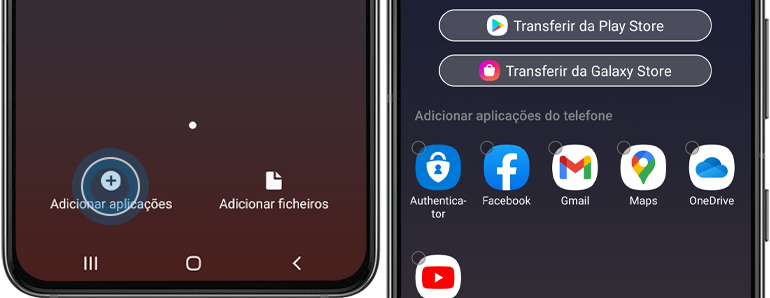
Perguntas Frequentes
Para além de poder ocultar os ficheiros dentro da pasta, poderá também ocultar a Pasta segura ao desativar o ícone azul desta funcionalidade, conforme é visível na imagem abaixo.
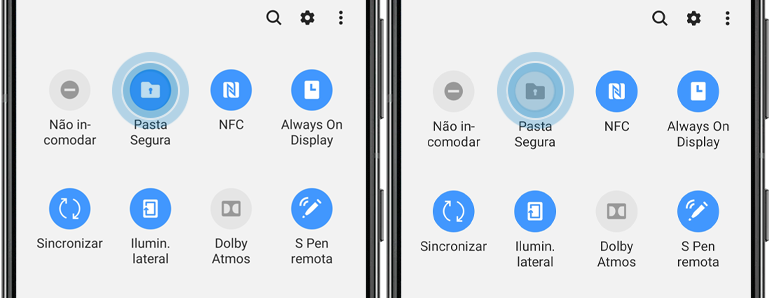
Se decidir ocultar a aplicação Pasta segura do ecrã das aplicações e ecrã principal, poderá encontrá-la através das Definições ou do Painel de notificações.
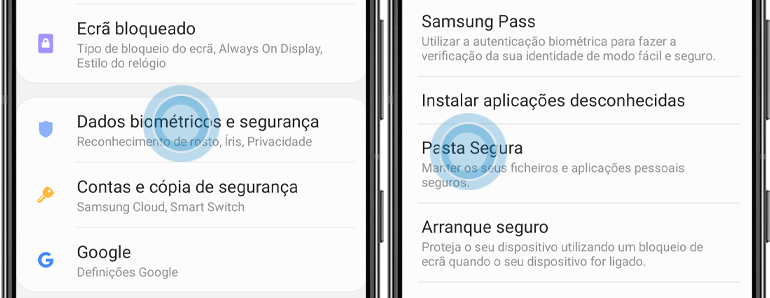
Para desinstalar a Pasta segura, deverá seguir os passos abaixo:
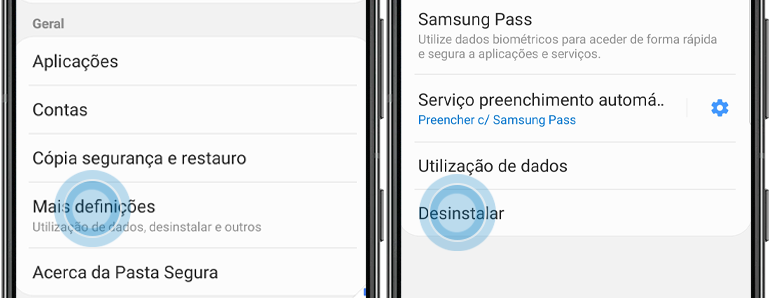
Este conteúdo foi util?
Obrigado pelo seu feedback
Responda a todas as perguntas, por favor.


